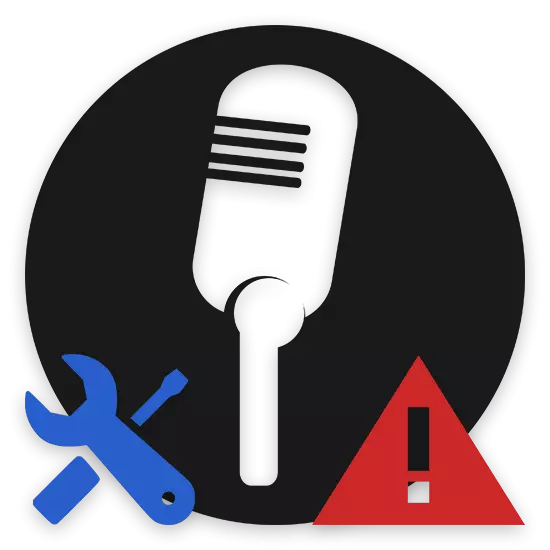
De mikrofoan is in yntegraal diel fan 'e ymplemintaasje fan ien of oare soarte taken, dy't normaal binne opnommen en ynternetkommunikaasje. Op grûn dêrfan, it is net lestich om te rieden dat dit apparaat it pleatsing fan guon parameters fereasket dat wy letter sille beskriuwe binnen dit artikel.
Microphone ynstelling yn Windows
Fuortendaliks konstatearje dat it proses fan it ynstellen fan de ynstellingen foar Sound-opname-apparatuer op in laptop net oars is fan ferlykbere parameters op in persoanlike kompjûter. Eins is it ienige mooglike ferskil hjir in soarte fan apparaat:
- Ynboude;
- Ekstern.
Yn dit gefal kin de eksterne mikrofoan foarsjoen wêze mei ekstra filters dy't automatyske kalibraasje útfiere fan it ynkommende lûd. Spitigernôch is it ûnmooglik om itselde te sizzen oer it yntegreare apparaat, faaks meitsje problemen mei de eigner fan 'e laptop, dy't bestean yn konstante ynterferinsje en ûnderbrekkings en ûnderbrekkingen fan' e winstynstellingen.

In eksterne mikrofoan kin ferskate modellen wêze mei ferskate mooglike ynterfaces foar in laptop. Dizze, op syn beurt beynfloedet opnij de kwaliteit fan 'e boarne lûd.

Om de oerweldigjende mearderheid fan problemen mei de mikrofoan te foarkommen, kinne jo it brûken fan spesjale programma's as systeemseksjes as systeemseksjes. Wês dat sa't it kin, dan sille wy besykje te fertellen oer alle mooglike metoaden foar it ynstellen fan dit soarte apparatuer.
Metoade 1: Skeakelje yn en út it apparaat
Dizze metoade lit jo de ynboude audio-recorder ynskeakelje of útsette of útsette. Dizze oanpak is direkt relatearre oan 'e mikrofoansynstelling, om't jo nije apparatuer ferbine, wurket it systeem faaks mei standert, alles wurket ek mei it basis.
Kontrôles yn ferskate ferzjes fan it Windows-bestjoeringssysteem binne net oars fan elkoar.
Om it proses te begripen en de recorder te meitsjen en te loskjen, advisearje wy dat jo josels fertrouwe mei de spesjale ynstruksjes op ús webside.
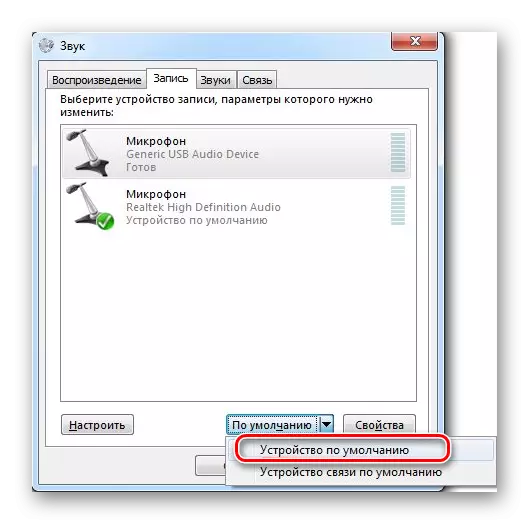
Lês mear: de mikrofoan op Windows draaie
Metoade 2: Systeemynstellingen
Leaver as oanfolling op 'e earste metoade, yn gefal fan problemen yn it proses fan it brûken fan it apparaat is it nedich om de apparatuer te diagnostisearjen foar ferskate soarten problemen. Elke problemen mei mikrofoan binne de wichtichste reden foar de analyze fan 'e parameters foar ferkearde ynstellingen. It komt gelyk oan sawol it ynboude ynboude en eksterne apparaat.
Wy advisearje jo te profitearjen fan 'e spesjale ynstruksjes oangeande alle systeemmetoaden foar it ynstellen fan' e mikrofoanparameters op it foarbyld om Windows 10 te setten.
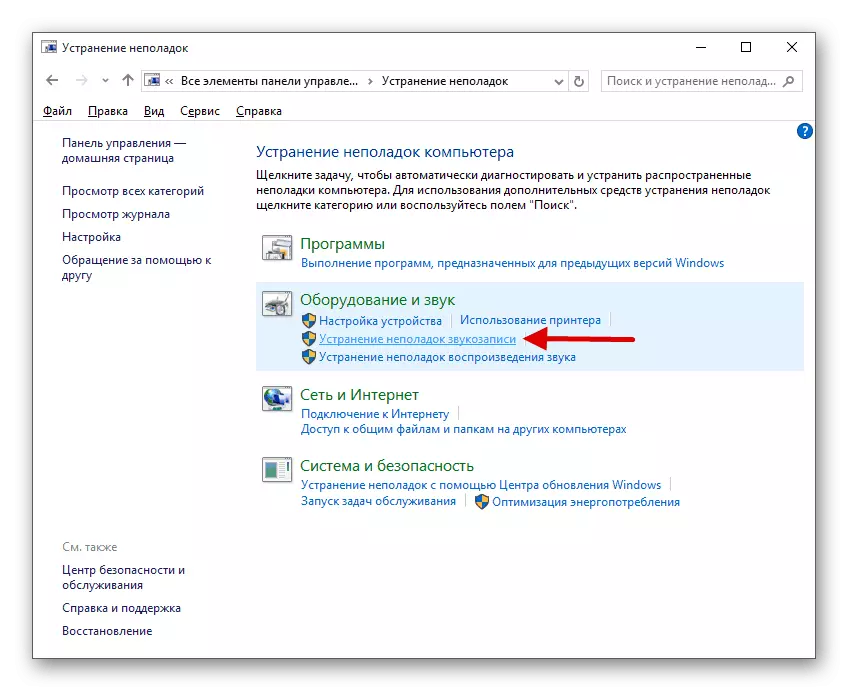
Lês mear: problemen oplosse mei in mikrofoan op in laptop mei Windows 10
Metoade 3: Mei RealTeek HD
Elke opname-apparaat kin maklik net allinich konfigureare wurde troch earder skildere systeemynstruminten, mar ek in spesjaal programma automatysk ynstalleare mei in lûdsjauffeur. Yn dit gefal prate wy direkt oer de Realtek HD-manager.
Jo kinne it programma-finster iepenje mei in standert Windows OS-kontrôlepaniel troch it selektearjen fan it Realtek HD Manager.

Yn it gefal fan 'e earste opstart fan' e dispatcher sille jo frege wurde om it apparaat te oanwizen oan oanwize as it haad, mei de mooglikheid om de ynstellingen te memorisearjen.
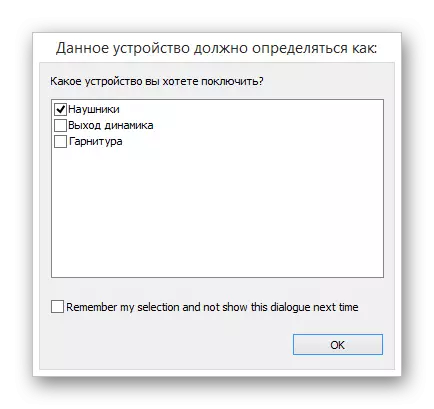
Konfigurearjende lûdopname-apparatuer wurdt útfierd op in spesjale ljepblêd "mikrofoan" yn 'e Realtek HD-manager.

Mei de help fan 'e presinteare parameters, konfigurearje en folgjende kalibraasje fan it ynkommende lûd.
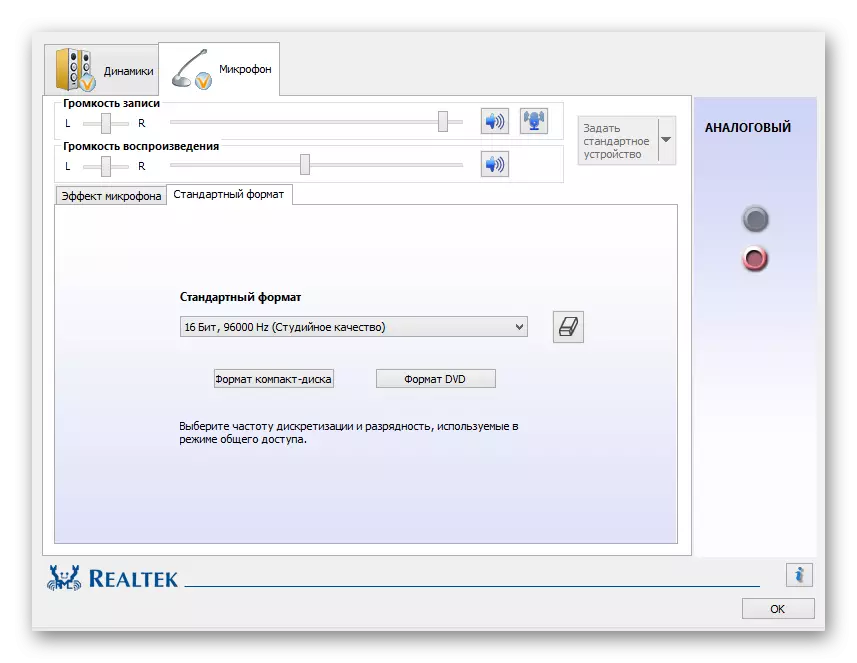
Nei it ynstellen fan geskikte ynstellingen, moatte jo opname-apparaat it lûd befredigjend fange.
Metoade 4: Mei help fan programma's
Njonken de earder beskreaune realtek HD-dispatcher is d'r ek in oare software oanmakke spesifyk om it lûd fan 'e apparatuer te ferbetterjen. Yn 't algemien is it fan dit soarte ekstreem lestich om spesifike foarbylden te meitsjen, om't se op itselde nivo wurkje, ideaal de earste taak prestearje.
Foar de ynboude mikrofoan op in laptop sil in goede oplossing in kombinaasje wêze fan ferskate sokke programma's.
Om ûnnedige problemen te foarkommen, lykas ek it leverjen fan de mooglikheid om in programma foar jo te kiezen foar jo om te kiezen, yn oerienstimming mei jo doelen suggerearje wy josels suggerearje jo josels te fertrouwen mei it beoardielingskartikel op ús boarne.
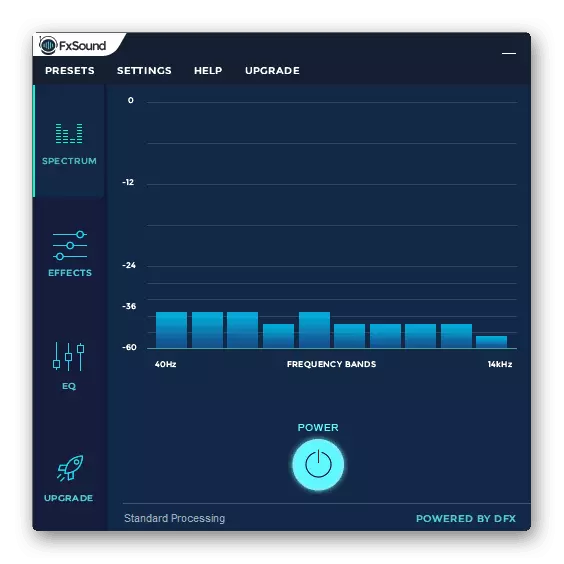
Lês mear: Sound konfiguraasjeprogramma's
Wês foarsichtich, net de folsleine software presinteare behannelet it ynkommende lûd.
Op dit mei de basismetoaden fan it konfigurearjen fan klins fan lûd opname-apparatuer kinne jo bewegende oant mear smelle kontroleare software.
Metoade 5: Skype-ynstellings
Oant no, de meast ferneamde oanfraach foar kommunikaasje fia it ynternet is Skype, makke troch Microsoft. Fanwegen deselde ûntwikkelder hat dizze software heul ferlykbere mikrofoanparameters mei systeemynstallaasjes fan it Windows-bestjoeringssysteem.
De Skype-ferzje foar mobile apparaten is net heul oars fan 'e kompjûter, en dêrom kin dizze ynstruksje ek relevant wêze.
As jo skype brûke, hawwe jo miskien problemen mei it opnimmen fan apparatuer, sels yn 'e gefallen dy't it perfekt wurket yn oare programma's. As sokke problemen foarkomme, moatte de spesjale ynstruksjes yn detail bestudearre wurde.
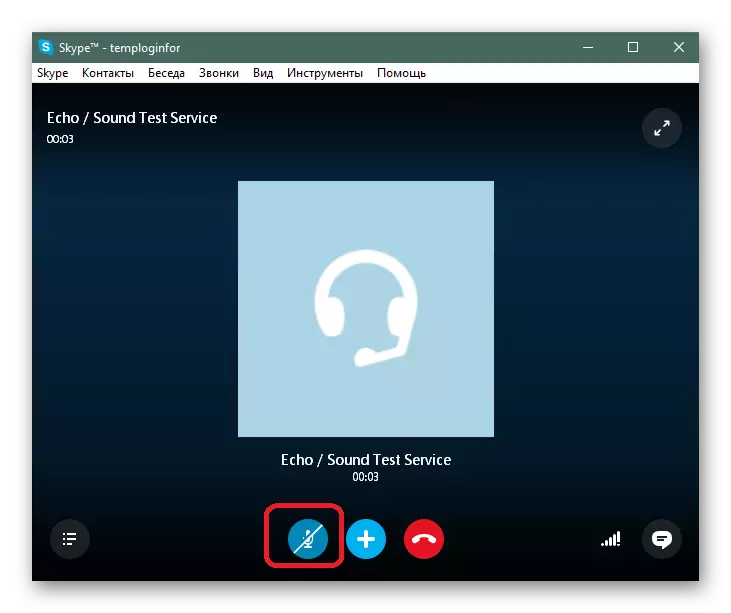
Lês mear: Wat te dwaan as de mikrofoan net yn Skype wurket
Problemen mei dizze software binne oars, en dêrom is it ekstreem wichtich om oandacht te jaan oan spesifike fouten.
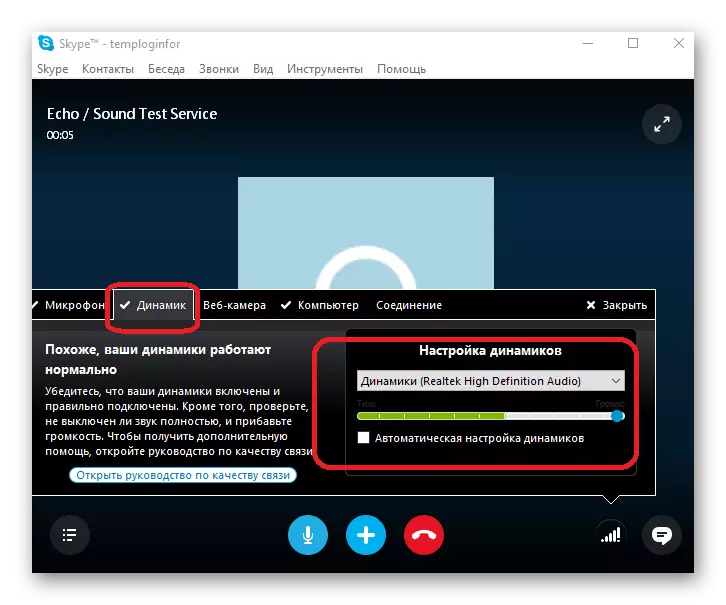
Lês mear: wat te dwaan as jo net yn Skype hearre
As algemiene oplossing fan swierrichheden opname fan apparatuer yn Skype, kinne jo it detaillearre artikel ferkenne op it ynstellen fan parameters foar in ynkommende lûd.
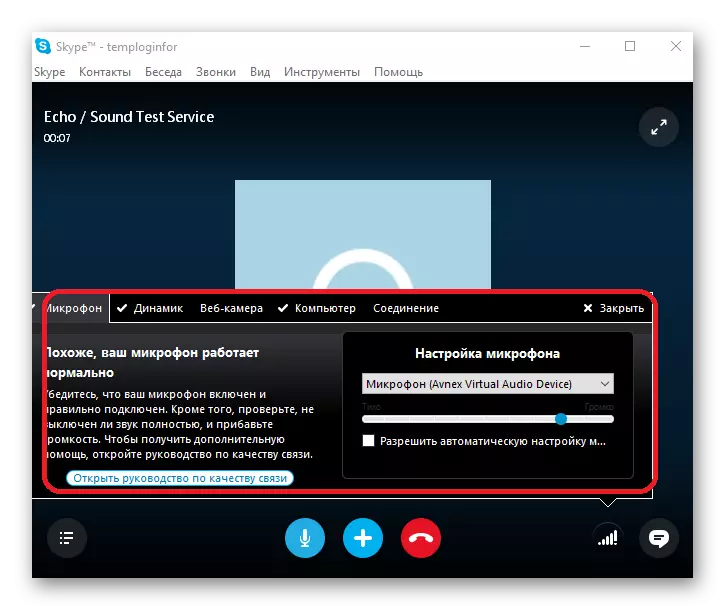
Lês mear: Oanpasse de mikrofoan yn Skype
Nei it súkses fan de oprjochte swierrichheden oplosse, kinne jo it lûd fan lûdkalibraasje brûke yn Skype. Foar mear ynformaasje oer dit sprieken wy ek yn in spesjaal oanmakke ynstruksje.
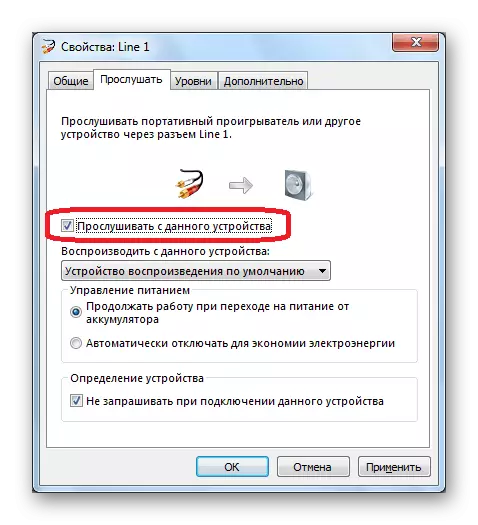
Lês mear: Hoe kinne jo de mikrofoan yn Skype kontrolearje
Neist alles dat yn guon gefallen sein is, foaral as jo in nijkommer binne, kin in lûdferklearring malfunksje wêze fanwege it feit fan har loskeppele steat.
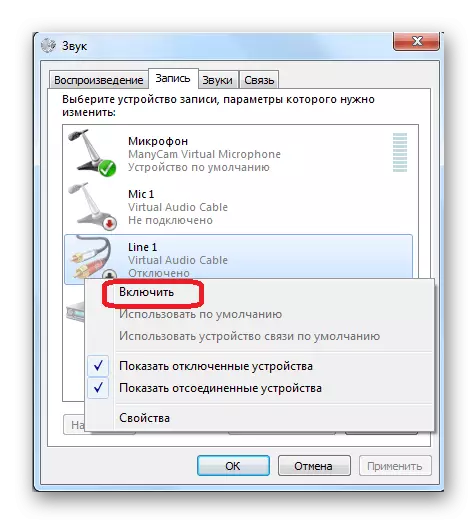
Lês mear: de mikrofoan yn Skype draaie
It is wichtich om reservearje te meitsjen oer it feit dat by it ynstellen fan 'e juste lûdparameters yn Skype, kin gjin ynterferinsje gewoane malfunksjes wêze. Hoe kinne jo se kwytreitsje en sokke swierrichheden yn 'e takomst foarkomme, fertelden wy yn ien fan' e iere artikels.
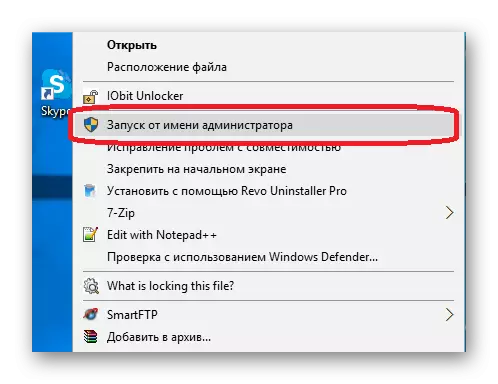
Sjoch ek: Troubleshooting Skype
Metoade 6: Mikrofoan opset foar opname
Dizze metoade is in direkte tafoeging oan it heule materiaal ynsteld yn 'e rin fan dit artikel en doel by it ynstallearjen fan ynstallearjen yn aparte programma's. Yn dit gefal is it te tankjen oan 'e software oanmakke om klinknakkende taken út te fieren.
It meast opfallend foarbyld fan unôfhinklike lûdopnameynstellingen binne de oerienkommende parameters binnen Bandicam.
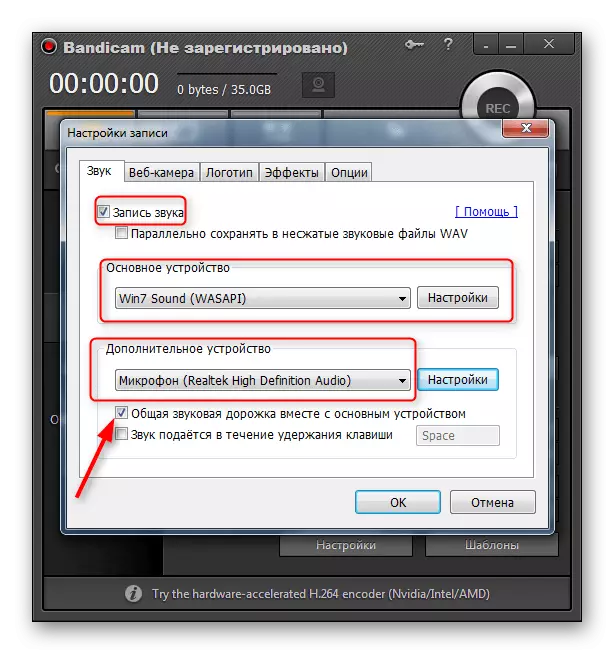
Lês mear:
Hoe kinne jo de mikrofoan yn Bandicam ynskeakelje
Hoe kinne jo it lûd yn 'e bannen ynstelle
Dizze software is ûntworpen om fideo-opname te meitsjen yn it Windows-bestjoeringssysteem en dêrom wolle jo troch it gebrek oan ûnderfining mei it programma foarkomme.
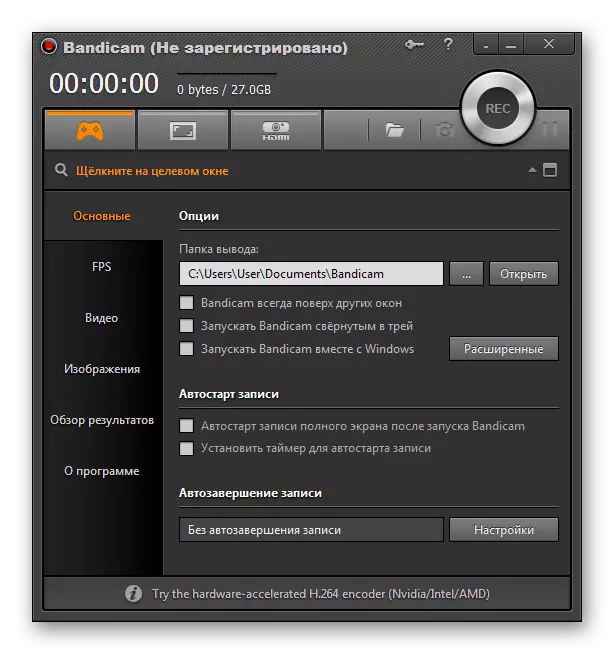
Lês mear:
Hoe brûke jo Gangs te brûken
Hoe kinne jo bandicam konfigurearje om spultsjes op te nimmen
Fergelykbere parameters fan lûdapparatuer kinne wurde ûntdutsen yn in oare software, mei in list wêrop jo de link hjirûnder kinne lêze.
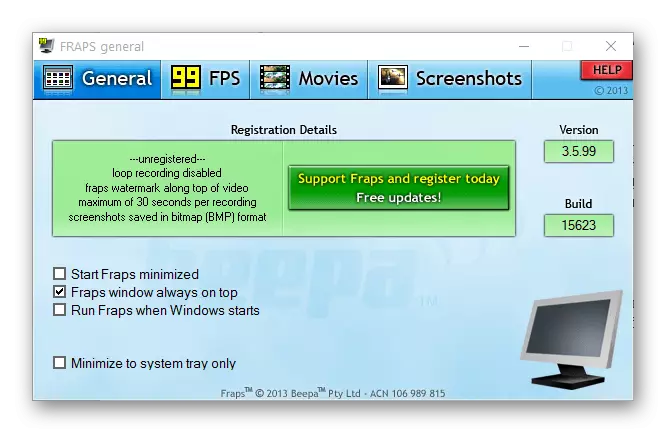
Lês ek: Programma's foar it fêstlizzen fan fideo fan in kompjûterskerm
De útfiering fan 'e earder beskreaune beskreaune oanbefellingen sille helpe om swierrichheden op te lossen mei in lûd opname fia de mikrofoan.
Konklúzje
Sa't jo kinne sjen, yn 't algemien, it proses fan it oanpassen fan' e mikrofoan op in laptop is net yn steat om by steat om bysûnder wichtige problemen te feroarsaakjen. It iennichste ding dat jo krekt moatte om te hâlden oan 'e foarskriften, net ferjitten, as nedich, om lûdop te kalibrearjen fan klankreidmateriaal mei systeem en software.
Dit artikel einiget hjirop. De fragen dy't oerbleaun binne nei it lêzen kinne wurde ferdúdlikje yn 'e opmerkingen.
